Artikelverzeichnis
Vorwort
Während meines Studiums bin ich auf mehrere Projekte im Zusammenhang mit maschinellem Lernen gestoßen. Da die von verschiedenen Projekten verwendeten abhängigen Bibliotheken nicht identisch waren, wollte ich mit conda unterschiedliche Umgebungen für verschiedene Projekte erstellen, um die Verwaltung und den Betrieb zu erleichtern. Infolgedessen habe ich Installierte Fackel Zeit, lange Zeit so zu tun, oberflächlicher Rekord
conda
Die Einführung und Verwendung von Conda wird hier nicht wiederholt. Sie müssen Conda lediglich anleiten, verschiedene virtuelle Umgebungen zu erstellen, damit Projekte mit unterschiedlichen Abhängigkeiten oder Konflikten unabhängig voneinander in ihren jeweiligen virtuellen Umgebungen ausgeführt werden können. Relevante Informationen finden Sie unter folgende Blogbeiträge:
Conda-Installation und Verwendung
Erstellen Sie eine virtuelle Umgebung
Nachdem Sie die Umgebungsvariablen von Conda konfiguriert haben, können Sie mit dem folgenden Befehl eine virtuelle Umgebung erstellen. Nehmen Sie hier Python3.8 als Beispiel, und der Name hier ist der Name der erstellten Umgebung:
conda create -n [name] python=3.8
#例如
conda create -n skincare python=3.8
Aktivieren Sie die Umgebung und öffnen Sie die Conda-Umgebung mit dem Aktivierungsbefehl unter cmd
activate [name]
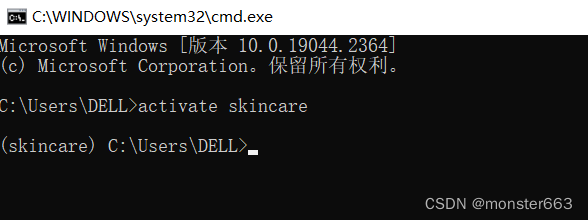
Anaconda bietet auch eine visuelle Schnittstelle

Taschenlampe installieren
Bei der Installation von Torch ist es am besten, klar darüber nachzudenken, ob das maschinelle Lernprojekt mit CPU oder GPU ausgeführt wird. Der Autor verwendet hier die GPU als Beispiel, um den Installationsprozess zu zeigen. Verwenden Sie zunächst den Befehl nvidia-smi, um die relevanten Informationen zu überprüfen Die GPU auf der Maschine
. Der Schlüssel ist die CUDA-Version. Die höchste unterstützte CUDA-Version ist hier beispielsweise 11.6. Sie können versuchen, bei der Installation von Torch die Version cu116 oder niedriger zu wählen
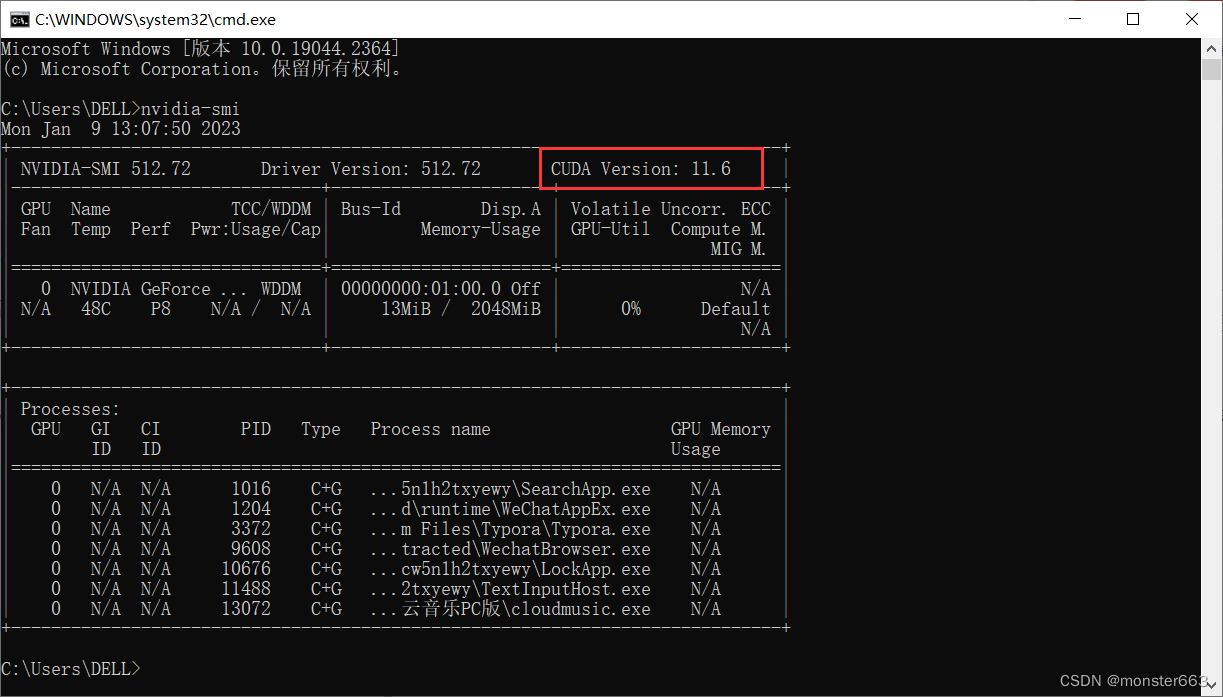
Online-Installation der offiziellen Torch-Website
Wählen Sie auf der offiziellen Website das Betriebssystem, die Installationsmethode, die Installationsversion und andere Informationen von Torch aus und kopieren Sie den Installationsbefehl, um ihn
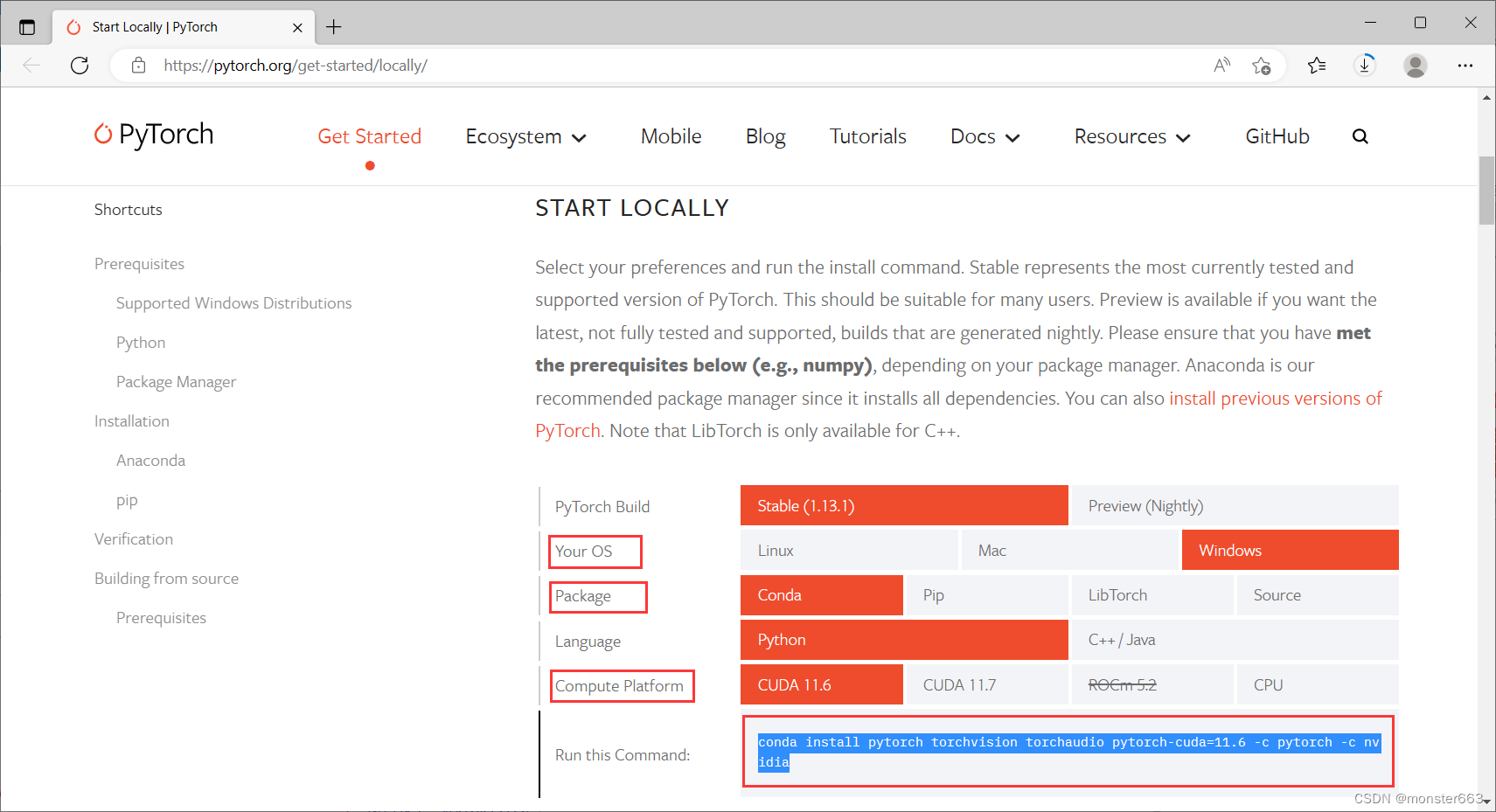
online zu installieren. Die Anforderungen an die Netzwerkumgebung sind relativ hoch, insbesondere wenn die Installationsdatei relativ groß ist, also wenn mehrere Online-Installationen fehlschlagen Sie können die manuelle Offline-Installation versuchen
Manuelle Offline-Installation
Öffnen Sie die URL: https://download.pytorch.org/whl/torch_stable.html
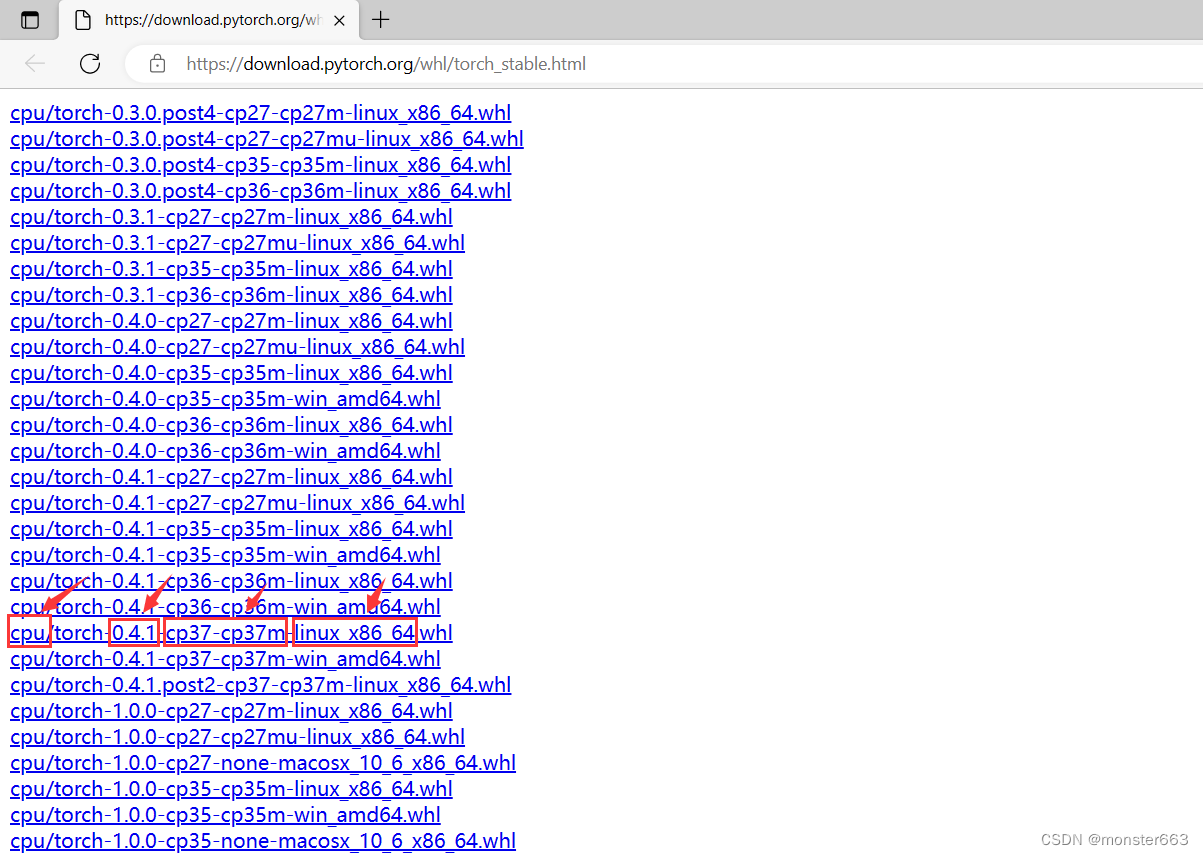
. Das Wichtigste, worauf Sie achten müssen, ist die Auswahl der entsprechenden Version. CPU bedeutet CPU-Version, cuxxx bedeutet CUDA-Version, cp37 bedeutet Python3.7-Version. Wählen Sie den entsprechenden Torch aus. Laden Sie die Versionsnummer und die Betriebssystemversion herunter
. Gemäß dem Installationsbefehl auf der offiziellen Torch-Website hat der Autor die drei Installationsdateien von Pytorch, Torchvision und Torchaudio heruntergeladen und
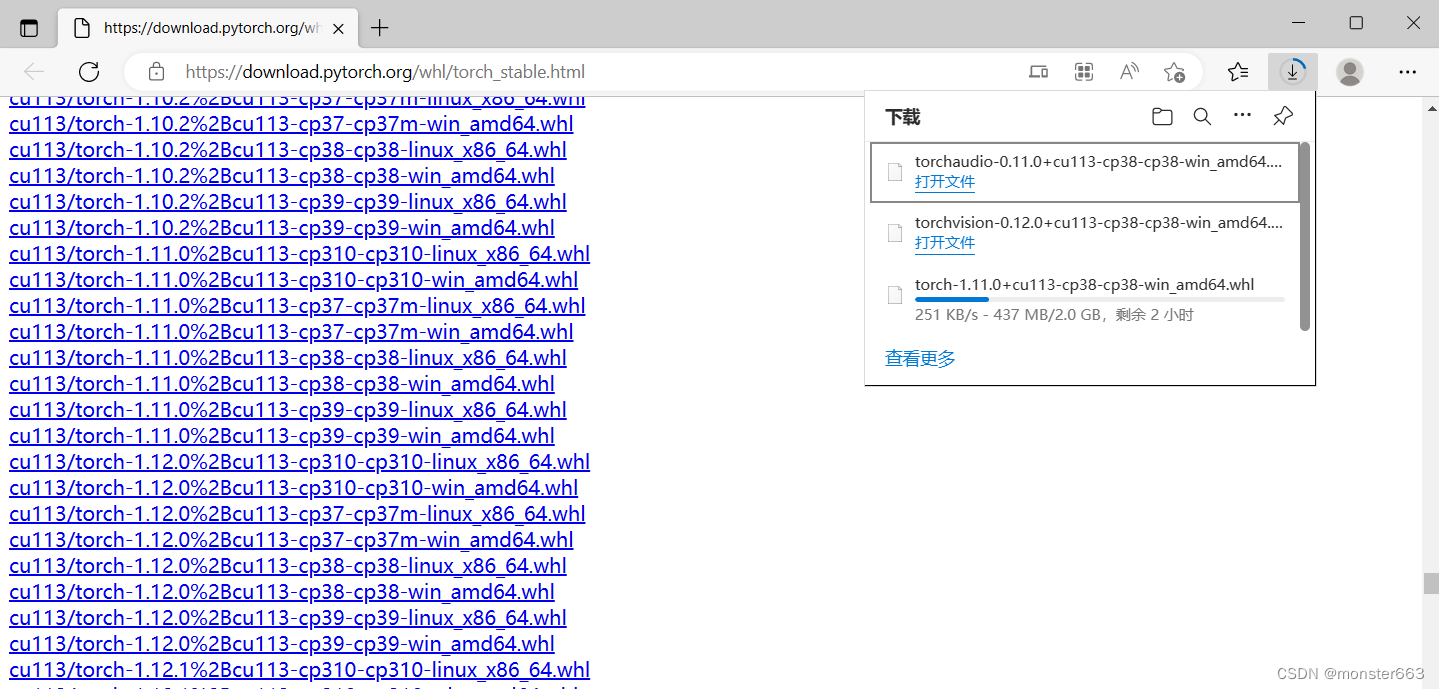
sie dann mit dem Befehl Pip installiert (Hinweis 1). Sie müssen zuerst Torch installieren und dann andere WHL installieren. 2. Wenn Sie die virtuelle Conda-Umgebung verwenden, müssen Sie die Umgebung vor der Installation öffnen und betreten.)
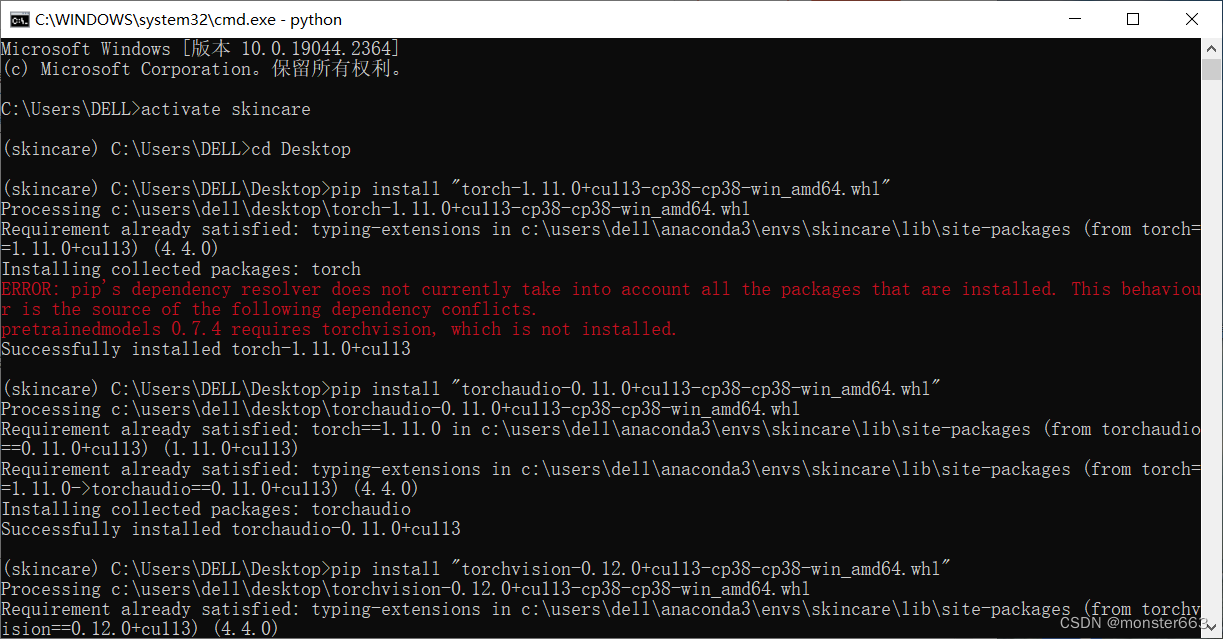
Testen Sie, ob die Installation erfolgreich ist
Öffnen Sie den Python-Interpreter. Wenn die Importbibliothek keinen Fehler meldet, ist die Installation erfolgreich.

Überprüfen Sie, ob die GPU verfügbar ist
print(torch.cuda.is_available())
Taschenlampenversion ansehen
print(torch.__version__)
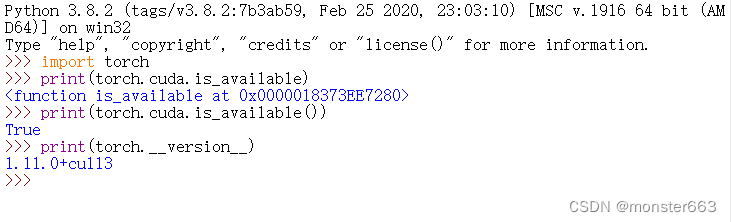
Bisher ist die Installation abgeschlossen
Nachwort
Wenn Sie Fragen haben, hinterlassen Sie bitte einen Kommentar oder kontaktieren Sie mich